O Blogger tem sido um ponto de partida confiável para muitos blogueiros, mas o WordPress oferece mais flexibilidade e controle.
Em nosso tutorial de migração do Blogger para o WordPress, vários leitores nos pediram instruções passo a passo sobre como migrar um site do Blogger com domínio personalizado para o WordPress.
Isso porque o Blogger também permite que os usuários conectem nomes de domínio personalizados aos seus blogs, como myblog.com.
Se você tem um blog do Blogger com domínio personalizado e deseja transferi-lo para o WordPress, este tutorial é para você.
Mostraremos a você como mover um blog de domínio personalizado do Blogger para o WordPress com facilidade. Nosso objetivo é fazer com que a transição seja suave e direta, garantindo que seu blog se beneficie de tudo o que o WordPress tem a oferecer.

Observação: Se estiver querendo mover um blog de subdomínio do Blogger para o WordPress, consulte nosso guia sobre como mudar do Blogger para o WordPress.
Aqui estão as etapas que abordaremos para ajudá-lo a mover seu blog de domínio personalizado do Blogger para o WordPress:
Etapa 1: Primeiros passos
Antes de começarmos, é importante observar que este guia é para o WordPress.org auto-hospedado. Consulte nosso guia sobre a diferença entre sites WordPress.org auto-hospedados e blogs WordPress.com.
Para começar, você precisará de um provedor de hospedagem WordPress para configurar seu site WordPress auto-hospedado.
Recomendamos a Bluehost porque ela é uma empresa de hospedagem WordPress oficialmente recomendada e está oferecendo aos usuários do WPBeginner um desconto exclusivo + domínio e SSL gratuitos.
Basicamente, você pode começar por US$ 1,99 / mês.
Se quiser uma alternativa ao Bluehost, dê uma olhada no SiteGround. Eles também têm uma oferta especial para usuários do WPBeginner.
Etapa 2: Alterar as configurações de DNS
O Blogger permite que você use qualquer nome de domínio registrado por um registrador de domínios de terceiros.
Quando você configurou pela primeira vez o domínio que aponta para o seu blog do Blogger, foi solicitado que você adicionasse registros CNAME e A às configurações de DNS do seu domínio.
Esses registros de nomes de domínio direcionam os navegadores dos usuários para o local do site. Consulte nosso guia sobre nomes de domínio e como eles funcionam).
Será necessário excluir esses registros antigos e adicionar as configurações de DNS do seu novo host do WordPress.
Você pode obter as configurações de DNS exigidas pela sua empresa de hospedagem WordPress nos sites de documentação ou suporte.
Um servidor de nomes DNS típico tem a seguinte aparência:
NS1.Bluehost.com
NS2.Bluehost.com
Mostraremos a você como alterar as configurações do servidor de nomes DNS na GoDaddy e na Domain.com. No entanto, o processo básico é o mesmo, independentemente do registrador de domínios que você usou para comprar seu nome de domínio personalizado.
Você pode encontrar instruções para outros registradores de domínios em nosso tutorial sobre alteração de servidores de nomes de domínios.
Alteração das configurações de DNS na GoDaddy
Para fins deste tutorial, vamos supor que você registrou seu nome de domínio personalizado com a GoDaddy e o apontou para o Blogger.
No entanto, se você o registrou com algum outro provedor, consulte nosso artigo sobre como alterar os servidores de nomes apontando para um novo host. Ele abrange todos os registradores de domínios populares.
Primeiro, você precisa fazer login na sua conta da Godaddy. No painel de controle da conta, clique em “Domains” (Domínios) em My Account (Minha conta).
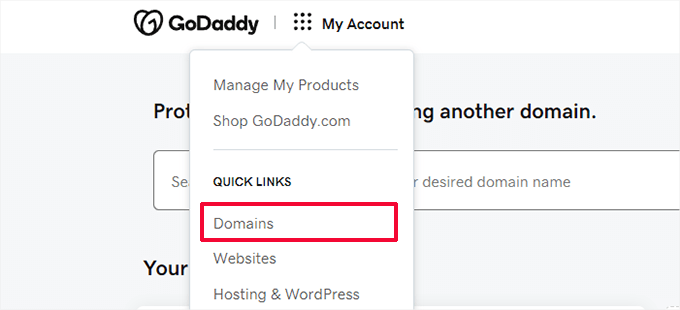
Isso o levará à página do portfólio de domínios, que mostra todos os domínios que você registrou.
Clique no botão de três pontos ao lado do seu nome de domínio do Blogger e selecione “Edit DNS” no menu.
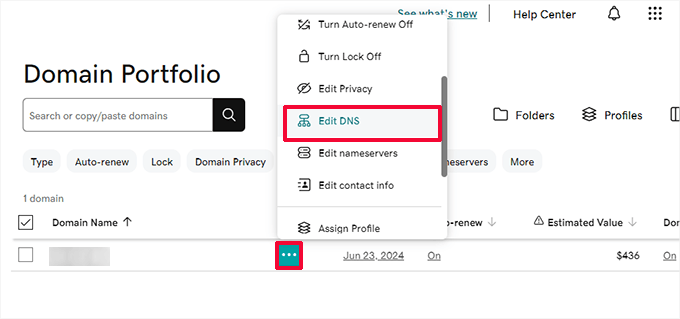
Isso o levará à página de registros DNS.
É necessário localizar os registros A e CNAME que você adicionou quando apontou o domínio para os servidores do Blogger.
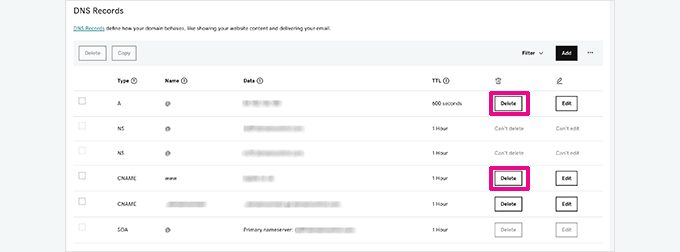
Depois de excluir os registros DNS fornecidos pelo Blogger, você poderá apontar o domínio para o seu novo provedor de hospedagem.
Vá para a página Domains (Domínios) e clique no nome do seu domínio para acessar as configurações do domínio.
A partir daí, vá para a guia “DNS” e clique na seção “Nameservers”.
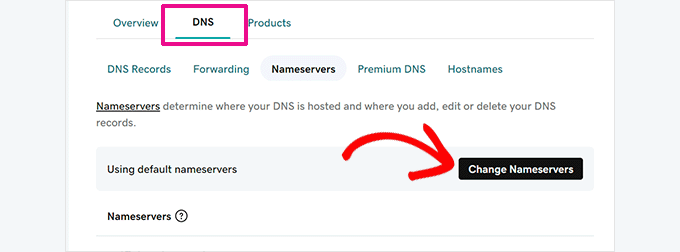
Em seguida, clique no botão “Change Nameservers” (Alterar servidores de nomes) para continuar.
Isso abrirá uma janela pop-up em que você precisará clicar em “I’ll use my own nameservers” (Usarei meus próprios servidores de nomes) e, em seguida, adicionar os servidores de nomes fornecidos pelo seu provedor de hospedagem WordPress.
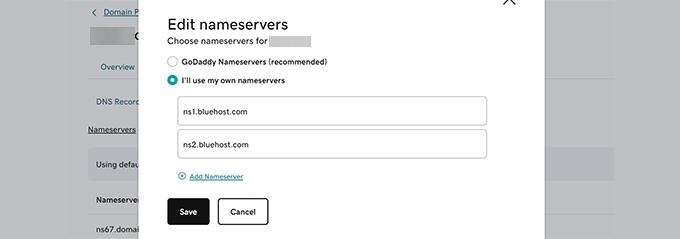
Clique no botão “Save” (Salvar) para que suas alterações de DNS sejam ativadas.
Importante: As alterações de DNS podem levar de algumas horas a um ou até dois dias para se propagarem completamente. Durante esse período, você pode acessar seu blog do Blogger fazendo login na sua conta.
Alteração das configurações de DNS no Domain.com
Agora, se você comprou seu domínio personalizado para o Blogger no Domain.com, é assim que você editará suas configurações de DNS e as apontará para o seu host do WordPress.
Primeiro, faça login no painel de controle da sua conta Domain.com. Selecione seu nome de domínio e clique em “DNS & Nameservers” na coluna da esquerda.
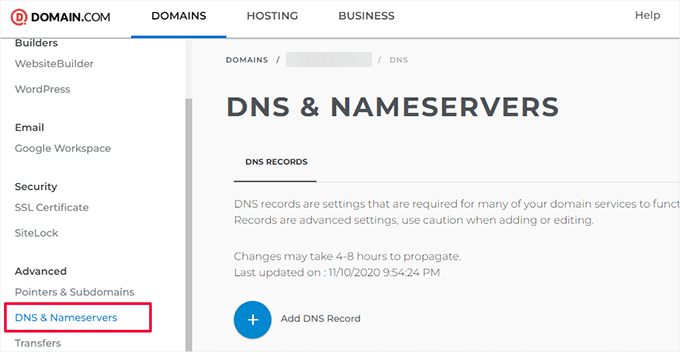
A partir daqui, você precisa excluir os registros DNS CNAME que adicionou para apontar para o Blogger.
Depois disso, você precisa excluir o registro NS (Nameserver record, registro de servidor de nomes), que estará apontando para domain.com.
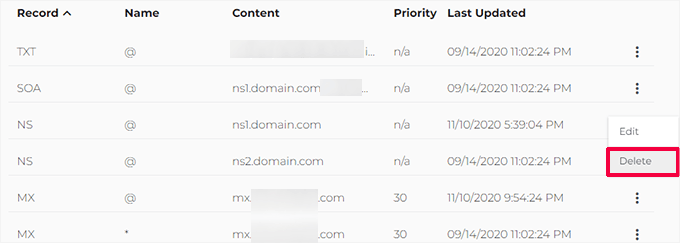
Depois de excluir as configurações de DNS antigas, você estará pronto para apontar o domínio para o seu provedor de hospedagem WordPress.
Clique em “Add New DNS Record” (Adicionar novo registro DNS) e adicione os servidores de nomes do seu novo host.
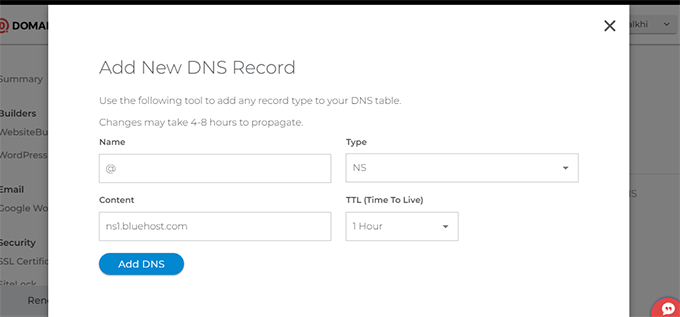
Depois de adicionar suas informações de servidor de nomes, clique no botão “Add DNS” para salvá-las.
Repita o processo para adicionar outras entradas de servidor de nomes, conforme necessário.
Etapa 3: Remover o redirecionamento de domínio
O endereço original blogspot.com do seu blog do Blogger redireciona os usuários para o seu domínio personalizado. Como alteramos as configurações de domínio, também precisamos remover isso do Blogger.
Basta fazer login na sua conta do Blogger e ir para a página Configurações. Na seção Publicação, clique no seu domínio personalizado.
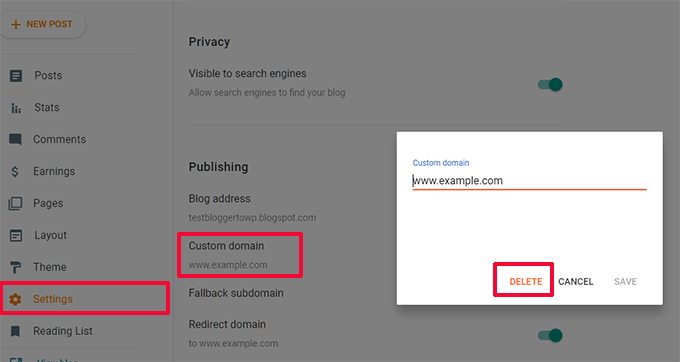
Isso abrirá uma janela pop-up mostrando seu nome de domínio personalizado. Clique no botão “Excluir” para removê-lo.
Será exibido um pop-up de aviso. Para confirmar, clique novamente no botão “Excluir”.
Isso é tudo, seu domínio personalizado agora está apontando para seu novo provedor de hospedagem WordPress.
Etapa 4: Instalar o WordPress
Se o DNS do seu domínio tiver se propagado, você poderá instalar o WordPress no seu provedor de hospedagem.
Se o seu nome de domínio estiver registrado usando um serviço de terceiros que não seja o seu provedor de hospedagem, será necessário adicionar a hospedagem.
Veja como você adicionará seu nome de domínio à sua conta de hospedagem na Bluehost e instalará o WordPress.
Primeiro, faça login no painel do gerenciador de contas da Bluehost e clique no botão “Add Site” (Adicionar site) na guia Websites.
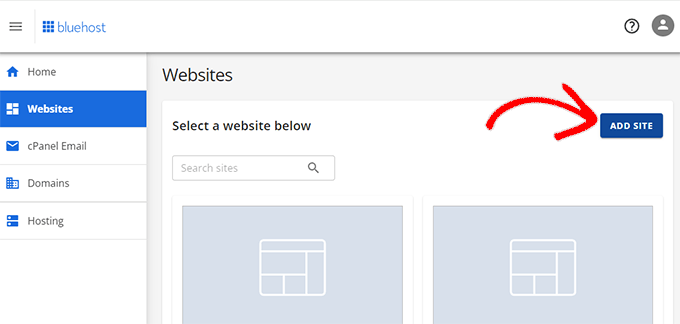
Isso iniciará o assistente Add Site.
Primeiro, você precisa escolher o tipo de site. Certifique-se de que a opção “Install WordPress” esteja selecionada e, em seguida, clique em “Continue”.

Depois disso, o assistente solicitará que você insira um título para o site. Você pode usar o mesmo título do seu antigo blog do Blogger.
Não se preocupe. Você sempre poderá alterá-lo posteriormente, se necessário.
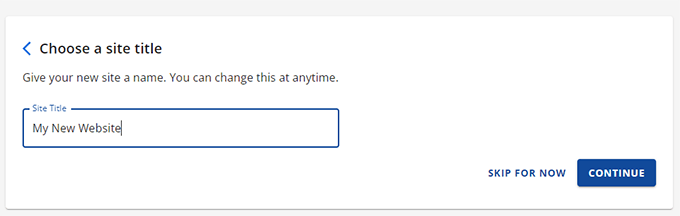
Clique em “Continue” para prosseguir.
Agora, você será solicitado a inserir seu nome de domínio. Digite seu nome de domínio personalizado aqui.

Clique em “Continue” para avançar.
O assistente agora instalará o WordPress para você.
Quando terminar, você voltará à tela Websites no gerenciador de contas da Bluehost. Seu novo site será listado lá.

Clique no botão “Edit Site” para acessar o painel do WordPress.
A Bluehost agora fará mais algumas perguntas para concluir sua configuração do WordPress. Você pode ignorá-las ou seguir as instruções na tela para concluir a configuração.
Depois disso, você verá o painel do WordPress.
Observação: Se estiver usando uma empresa de hospedagem diferente, a maioria delas tem instaladores simples do WordPress com um clique que podem ser usados para instalar rapidamente o WordPress.
Se precisar de mais ajuda, siga as instruções em nosso tutorial completo de instalação do WordPress.
Após a instalação bem-sucedida do WordPress em seu domínio personalizado, você estará pronto para importar o conteúdo do seu blog do Blogger.
Etapa 5: Exportar conteúdo do Blogger
Antes de importar conteúdo para o WordPress, é necessário exportá-lo do blog do Blogger.
O Blogger permite que você exporte conteúdo em um arquivo XML.
Basta fazer login no seu blog do Blogger e acessar a página Settings (Configurações ). Na seção Gerenciar bloco, clique no link “Fazer backup do conteúdo”.
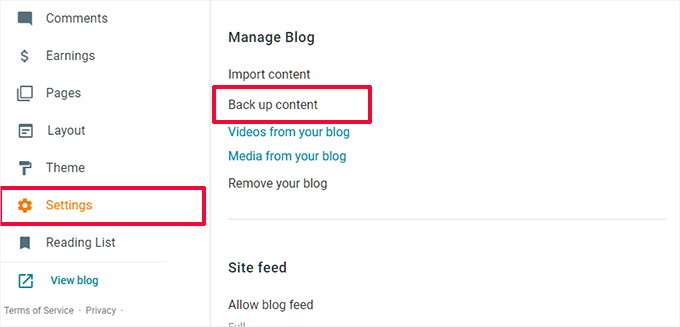
Isso abrirá uma janela pop-up na qual você deverá clicar no botão “Download”.
Isso pode levar alguns segundos ou alguns minutos, dependendo do tamanho do arquivo. Depois de obter os dados, é hora de importá-los para o site do WordPress.
Etapa 6: Importar o blog do Blogger para o WordPress
Faça login na área de administração do WordPress e acesse a página Ferramentas ” Importar. Lá, você verá uma lista de importadores para diferentes serviços. Você precisa clicar em “Install Now” (Instalar agora) em Blogger para instalar o importador do Blogger.
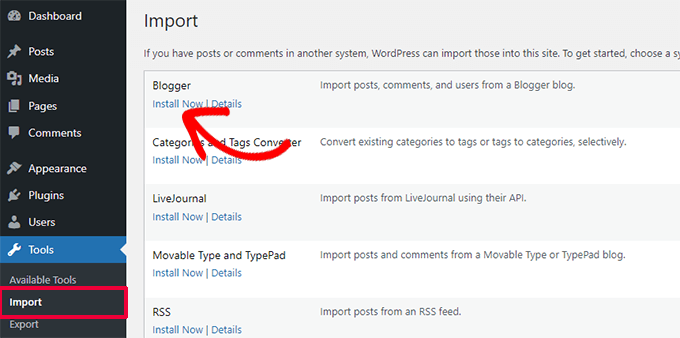
O WordPress fará o download e instalará o plug-in Blogger Importer para você.
Após a conclusão da instalação do plug-in, você precisa clicar no link “Run Importer” (Executar importador) para continuar.

Na tela Import Blogger, o WordPress solicitará que você faça o upload do arquivo XML.
Basta clicar no botão “Choose File” (Escolher arquivo) e carregar o arquivo XML que você baixou anteriormente. Em seguida, clique no botão “Upload file and import” (Carregar arquivo e importar) para continuar.
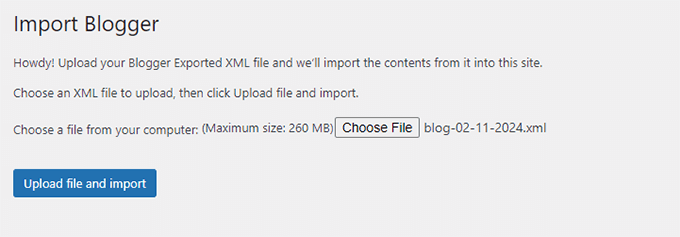
O WordPress agora importará as postagens de seu blog do Blogger. Quando terminar, você será solicitado a atribuir um autor às publicações importadas. Você pode atribuir suas postagens do Blogger a um autor existente ou criar um novo.
Parabéns! Você importou com êxito seu blog do Blogger para o WordPress.
No entanto, você ainda precisa se certificar de que não perderá nenhuma classificação de pesquisa ao redirecionar os mecanismos de pesquisa e os visitantes para o mesmo conteúdo em seu novo site WordPress.
Etapa 7: Configurar Permalinks
O WordPress vem com um recurso que permite que você configure uma estrutura de URL amigável para SEO.
No entanto, como você está importando conteúdo do Blogger, é recomendável que a estrutura de permalink seja o mais próximo possível da estrutura de URL do Blogger.
Para definir permalinks, você precisa ir para Settings ” Permalinks e colar isso no campo de estrutura personalizada:
/%year%/%monthnum%/%postname%.html
Feito isso, sua estrutura de permalink fará com que os URLs das postagens do blog do WordPress sejam semelhantes aos URLs das postagens do blog do Blogger.
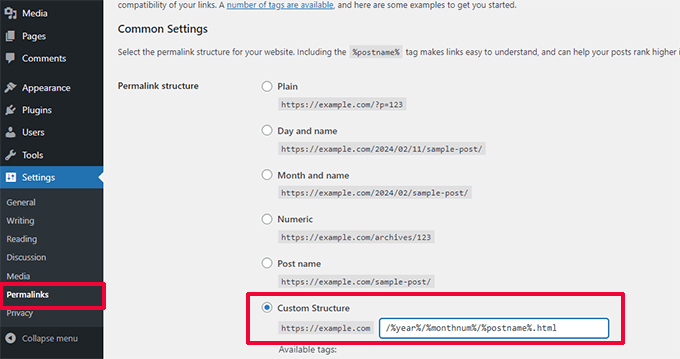
Entretanto, nem todos os URLs das postagens do seu blog podem corresponder aos URLs usados pelo Blogger. Nesse caso, você precisará adicionar o seguinte código personalizado ao seu site usando o WPCode,
Observação: Há também uma versão gratuita do plug-in chamada WPCode Lite que você pode usar.
Não recomendamos a edição manual dos arquivos de tema do seu site, pois o menor erro pode danificar o site e impedir o acesso ao painel do WordPress.
É por isso que recomendamos o uso do plug-in WPCode. Ele é fácil de usar e evita que o código personalizado danifique seu site.
Primeiro, instale e ative o plug-in WPCode em seu site. Se precisar de ajuda, siga nosso tutorial sobre como adicionar um plugin do WordPress.
Após a ativação, você pode ir para a página Code Snippets ” +Add Snippet e clicar em ‘Add Your Custom Code (New Snippet)’.

Em seguida, você precisa fornecer um título para seu snippet de código. Pode ser qualquer coisa que ajude você a identificar facilmente o código personalizado.
Depois disso, escolha “PHP Snippet” como a opção “Code Type” (Tipo de código) e cole o seguinte código na caixa Code Preview (Visualização de código):
add_action( 'init', 'wpb_update_slug' );
function wpb_update_slug() {
global $wpdb;
$result = $wpdb->get_results("SELECT post_id, meta_value FROM $wpdb->postmeta WHERE meta_key = 'blogger_permalink' ");
$wpdb->print_error();
foreach ($result as $row){
$slug = explode("/",$row->meta_value);
$slug = explode(".",$slug[3]);
$wpdb->query("UPDATE $wpdb->posts SET post_name ='$slug[0]' WHERE ID = '$row->post_id' ");
}
echo "DONE";
}
Depois disso, não se esqueça de alternar a chave para Active.
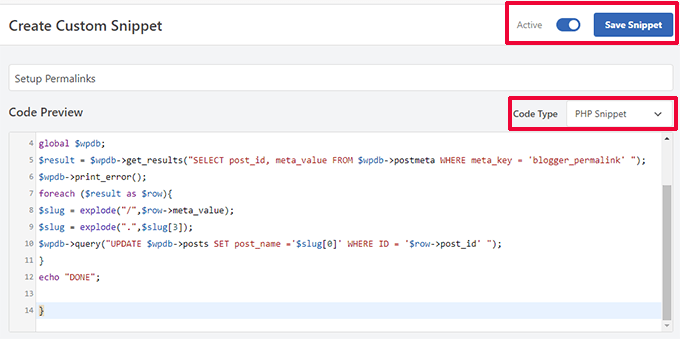
Feito isso, basta pressionar o botão “Save Snippet”, e o código estará ativo em seu site.
Etapa 8: Configurar redirecionamentos de feed
Você conseguiu redirecionar seu blog do Blogger para o WordPress. No entanto, os usuários que se inscreveram no seu feed RSS do Blogger deixarão de receber atualizações.
Você precisa redirecionar as solicitações de feed para os feeds do WordPress. Isso pode ser feito facilmente editando o arquivo .htaccess na pasta raiz do seu site WordPress.
Se não conseguir encontrar seu arquivo .htaccess, consulte este tutorial.
Comece conectando-se ao seu site WordPress usando um cliente FTP. Você precisará ativar a opção “Show Hidden Files” (Mostrar arquivos ocultos) nas configurações do cliente FTP. Se estiver usando o Filezilla, você encontrará essa opção no menu Servidor.

Uma vez conectado ao seu site, você encontrará o arquivo .htaccess no diretório raiz do seu site WordPress.
Você precisa editar esse arquivo e colar o seguinte código antes de qualquer outro código:
<IfModule mod_rewrite.c>
RewriteEngine on
RewriteRule atom.xml /feed? [L,R=301]
RewriteRule rss.xml /feed? [L,R=301]
RewriteRule ^feeds/posts/?.*$ /feed? [L,R=301]
RewriteRule ^feeds/comments/?.*$ /comments/feed? [L,R=301]
</IfModule>
Não se esqueça de salvar as alterações e fazer upload do arquivo .htaccess de volta para o servidor. Seus assinantes do feed do Blogger agora serão redirecionados para o feed do seu site WordPress.
Etapa 9: Personalização do site WordPress
Os temas controlam a aparência do seu site WordPress. Você pode usá-los para alterar as cores, o layout, os menus de navegação e muito mais do seu site.

Por padrão, o WordPress vem com um tema muito simples que não oferece muitos recursos.
Felizmente, há milhares de temas do WordPress disponíveis que você pode escolher.
Aqui estão algumas de nossas vitrines com nossa seleção especializada dos melhores temas para WordPress em diferentes categorias:
- Melhores temas gratuitos para blogs WordPress
- Melhores temas simples para WordPress
- Melhores temas do WordPress para escritores
Aqui estão algumas dicas que você deve considerar ao analisar esses temas.
- A simplicidade é o melhor design. Procure um tema simples com recursos flexíveis.
- Você não encontrará um tema exatamente igual ao que tinha no Blogger, mas pode procurar um tema com layout e opções de cores semelhantes.
- Certifique-se de que o tema escolhido tenha boa aparência em dispositivos móveis.
- Instale apenas um tema de fontes confiáveis, como o WordPress.org ou uma das principais lojas de temas do WordPress.
Depois de encontrar um tema, você pode instalá-lo. Consulte nosso guia para iniciantes sobre como instalar um tema do WordPress para obter instruções passo a passo.
Observação: Você também pode usar um desses construtores de páginas do WordPress do tipo arrastar e soltar para criar designs de sites personalizados sem escrever nenhum código.
Dica de especialista: Prefere deixar o web design para os profissionais? Nossa equipe de especialistas pode criar um tema WordPress totalmente personalizado para o seu novo site em pouco tempo. Confira nossos serviços de web design WPBeginner!
Etapa 10: Como ampliar seu site WordPress

Um dos principais motivos para usar o WordPress é o grande número de plug-ins que você pode usar. Os plugins são como aplicativos para o seu site WordPress. Você pode usá-los para adicionar novos recursos e ampliar a funcionalidade do WordPress.
Como iniciante, você pode estar se perguntando como começar a usar esses plug-ins. Quais plug-ins você deve experimentar primeiro?
Não se preocupe. Também temos tudo o que você precisa. Confira nossa seleção especializada dos plug-ins essenciais do WordPress que você deve instalar primeiro.
Você também deve saber que o WordPress não se limita apenas a blogs. Você pode usá-lo para criar qualquer tipo de site que possa imaginar:
- Adicione uma loja on-line ao seu blog e comece a vender.
- Crie um site de associação e comece a vender assinaturas e conteúdo premium.
- Crie um site de mercado on-line e permita que outras pessoas vendam e comprem produtos em seu site.
- Adicione um quadro de empregos ao seu site existente e monetize-o.
Por fim, como um novo usuário do WordPress, você pode precisar de ajuda de vez em quando. O WPBeginner é o maior site de recursos do WordPress para iniciantes. Veja como você pode tirar o máximo proveito dos recursos gratuitos do WPBeginner.
Esperamos que este artigo tenha ajudado você a migrar seu blog do blogger com domínio personalizado para o WordPress. Talvez você também queira ver nossa lista das ferramentas mais úteis para gerenciar e expandir seu blog WordPress e nosso guia sobre como aprender a usar o WordPress gratuitamente.
Se você gostou deste artigo, inscreva-se em nosso canal do YouTube para receber tutoriais em vídeo sobre o WordPress. Você também pode nos encontrar no Twitter e no Facebook.





Syed Balkhi says
Hey WPBeginner readers,
Did you know you can win exciting prizes by commenting on WPBeginner?
Every month, our top blog commenters will win HUGE rewards, including premium WordPress plugin licenses and cash prizes.
You can get more details about the contest from here.
Start sharing your thoughts below to stand a chance to win!
Jiří Vaněk says
Hello, we tried to move the articles from blogger to wordpress, but there was a problem with the image, which does not have the original quality. They are smaller and clickable. Only then will it be displayed in full size but on a new page. Where is the error? Can someone help?
WPBeginner Support says
Your theme may have different image dimensions than what you were using previously, you could try regenerating the images using our guide below to fix their dimensions:
https://www.wpbeginner.com/plugins/regenerate-thumbnails-new-image-sizes-wordpress/
Administrador
Jiří Vaněk says
Thanks for the advice and I’ll check out the article. I was already a bit worried that I would have to manually edit everything, which is a nightmare for me considering the number of images.
Ahmed robi says
I already have AdSense on my custom domain blogger site. now I can move it to WordPress without losing adsense approval. Thank You.
Aman Pathak says
I want to migrate from blogger to wordpress with custom domain.
I found this post really helpful. But i have a query –
I want to migrate blogger blog to wordpress blog on another domain and after setting up wordpress. I will replace new domian of wordpress website with old domain which i used in blogger.
Is it possible or not.
WPBeginner Support says
That would be possible and it would depend on your hosting provider for the steps involved in the domain changes and if a temporary domain is available.
Administrador
Aman Pathak says
Hello WP-Begginer, I want to migrate my blog to wordpress. But I have a doubt. In blogger custom domain consits www in url but how can i assure that WordPress blog also consists www in url.
WPBeginner Support says
Depending on your host, when you first install the site you can ensure the site has www in your URL or not depending on your personal preference.
Administrador
Justine says
Thank you for this really easy to follow instructions. I’m a beginner blogger and it made the process really easy.
WPBeginner Support says
Glad we could make the process easier
Administrador
Frederick says
“If you have a custom domain Blogger blog, and you want to move it to WordPress, then this tutorial is for you.”
I have a custom google domain registered via Blogger, and I want to move to WP, can I still rely on this tutorial? Thanks
WPBeginner Support says
Yes, you can
Administrador
viktorokiro says
Really informative post for them those are searching for custom domain on blogger, This is really helpful for everyone and for beginners also. Keep giving updates.
WPBeginner Support says
Thank you, glad our tutorial could be helpful
Administrador
Zaman says
I used a custom domain in blogger. Then I moved to WordPress. After doing all processing my permalink like ‘example.com/2019/02/how-to.html’.
But when I changed my permalink to example.com/sample-post
then It changed into ‘example.com/how-to’.
I would like to keep my permalink like ‘example.com/how-to’.
Now, what should I do for not losing Google SEO…??
WPBeginner Support says
For that, you would need to set up redirects from the old url structure to the new structure for the links to continue working: https://www.wpbeginner.com/beginners-guide/beginners-guide-to-creating-redirects-in-wordpress/
Administrador
Billa Singh says
Thank you so much for this tips and knowledge about WordPress, i have also a site in WordPress and with this blog, I will complete my work now thanks a lot.
WPBeginner Support says
Glad our content can help
Administrador
Adam Muiz says
Can i chane permalink to /author/post-name/
how do I redirect to that url
thanks
WPBeginner Support says
If you wanted to change your permalinks then you would want to take a look at our permalink article here: https://www.wpbeginner.com/wp-tutorials/how-to-create-custom-permalinks-in-wordpress/
However, without creating redirects, it will cause issues with previous links on your site.
Administrador
Manish says
I recently moved from blogger to wordpress and now I am facing a really big problem. I have custom links for all the posts in my blogger blog and now the urls have changed in wordpress. So, how am I going to fix this issue? Please help me asap.
WPBeginner Support says
You likely did not update your permalink settings to the Blogger setup we recommended. Under step 7 you would want to take a look at that recommendation.
Administrador
TECH MAHATO says
Thanks for sharing Great Article.I am using these websites regularly beacause Great information.
Jeba says
I have more than 14000 posts. It is big file of 145 MB. Then how will I do it? What will be the moving time. If it is removed from blogger, then is there any downtime? Will my site loose rank? Can I copy abc.com on blogger custom domain to xyz.com on WordPress press? and then set back to abc.com on the same hosting? Pls guide me.
Nabita says
what to do for google adsense and how to show google ad on new website (moved from blogger to wordpress which have custom domain) .
reverification of google adsense for new website or anything else
Thanks in advance
Usama Munir says
Hi, I have a blog on blogspot with 200 + post. Recently I have purchased the domain from godaddy and hosting from hostgator. Hostgator sent me an email with username and password. There is no any option of cpanel login. I have purchased the wordpress hosting plan. Now on my hostgator profile, it says that wordpress installed. But when I try to login admin panel. It says no page found.
I want to migrate my blog from blogger to wordpress blog but don’t know what to do with that domain or How can i shift.
Looking forward to your positive response.
Anupam says
Thanks for this valuable and clear guide.
But still I have couple of questions:-
1. why This Importer is only importing my blogger site posts not the static Pages.
2. Blogger site Posts urls are pointing perfectly to respective WordPress permalink urls but why the static page url (bloggerexample.com/p/pageurl) is not redirecting to WordPress concern urls (wordpressexample.com/pageurl) ? I have more then 100 static pages on my blogger site so I think using a redirection plugin is not a good idea.
2. how to perfectly mapping these static blogger pages urls to respective WordPress pages url in bulk?
Thanks in advance.
Favour says
Please If registering for the bluehost web hosting where do you start, is it with the new domain or I already have domain options?
2. When or how do you know the DNS setting has fully propagated?
Please help with an explicit directions on the 1 and 2 steps
WPBeginner Support says
Hey Favour,
If you already have a custom domain name (example: wpbeginner.com), then please select that option. IF you don’t already have a domain name then start with a new domain name.
There are online tools that you can use to check if DNS has propagated. However, the easiest way to check it is by simply typing your url in a new browser window.
Administrador
Favour says
Hi, please can you help me move from blogspot to wordpess, cos I don’t want to be stuck in the process?
Modupre Modupe says
Why can’t I use godaddy domain name on wordpress without new billings attached.
Himanshu Pandey says
I have a blogger blog on a custom sub-domain http://www.blog.example.com.
I wish to move my blogger blog to WordPress on the same root domain http://www.example.com. May I do so?
OR, I’ve to install WordPress on thecustom sub-domain http://www.blog.example.com, where my blogger blog is already being redirected.
And If I am able to install wordpress on http://www.example.com then how can I manage my http://www.blog.example.com ‘Blogger’ blog to redirect my new wordpress site.
Please help me and oblige.
Thanks.
Kristin says
Will this still allow viewing on my Blogger site until my WordPress site goes live? Or does it transfer the domain immediately since we are altering on GoDaddy.
WPBeginner Support says
It will start pointing to your new WordPress site as soon as Namserver changes are propagated across internet.
Administrador
divya says
I’ve been trying to import my custom domain blogger to wordpress for a while now. I changed the DNS and took away the redirect. It’s still not working. Is there anything else I could try to get the job done.
Thank you in advance.
Prof Bhagwan Deen says
I was searching for about one week on net to solve the problem i facing to move my custom domain blogger blog to WP but I could not get solution. This is only wpbeginner.com to help me on the problem. Now I have decided to move. Thanks.
ilayaraja says
Dear sir, i migrated my custom domain blog to wordpress. but images are not imported from blogspot to wordpress. only post texts and links are migrated. How can i import my post images? please give a solution.
Joanne De Leon says
Hi, My blogger site is still using the .blogspot.com, meaning I haven’t setup a 3rd party URL and my blog has not yet been ranked with only less than 20 posts and only a couple of static pages, can I just simply copy the content and delete the blogger so I could use WordPress and a different domain name coz right now and I don’t know what has gotten into me that I used the pronunciation for the actual word.
WPBeginner Support says
We believe that you should still set 301 redirect so that search engines don’t panelize your new WordPress site for duplicate content.
Administrador
Imran says
Blogger Importer is not working. What should I do now? Is there any other way to import blogger post without losing traffic?
Jesse Stay says
This was helpful. However, my Blogger blog truncates the post names if they’re too long. Is there a way to set the permalink to respect the Blogger title truncation?
Eliana Silva says
Hello. I’m moving my blog to wordpress and this is so helpful… However, I have a couple of questions:
1. Do you need to have your domain active for a month before the change? My log is under one domain (which is expiring) but the new one will be under another (That I bought this week). Since I wouldn’t like to have a “down blog” I would like to know if I can add the domain to my blog right before transfer and then transfer it. Hope it makes sense.
2. Where do I find my new WordPress hosts nameservers? I’m lost.
Thank you so mych
WPBeginner Support says
You can point your old blog to the new blog by updating its name server or DNS settings. You will need to point it to your new domain name.
Administrador
Eliana Silva says
Thank you so much!
One more thing… when I try to import my blog, it says the maximum file size is 2MB (which is too low. My blog file has 9mb.) Is there a way for me to increase this number?
Thank you!
Jericho says
What if I changed to Permalinks to Post name what will happen? One of the reasons why I want to migrate to WordPress is because I want to get rid of dates in blogger URL. Can you give options? Is it possible to set Permalinks to Post name without losing traffic or search engine rankings?
Lene says
Thank you very much for this useful information. I would like to know the same as Jericho. Once I have imported my Blogger content to WordPress, can I then change the Permalinks to Posts name without loosing search engine rankings?
Ali says
Thank You so much.
Bless says
Thanks so much.
..Pls in case u re having AdSense codes on ur blogspot before switching in fr a custom domain and nw changing to WordPress with ur new domain, pls ll AdSense deactivate ur acct or it ll still be the same….
my site name.xyzloversbrain.blogspot.com
Adrienne says
Totally needed this about 6 months ago. Oh well…. But i will save this for another time.